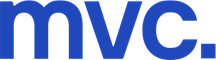Acerca del servicio Transfer...
Los mensajes de correo con archivos adjuntos grandes pueden causar mal funcionamiento en los servidores de correo electrónico o en los ordenadores de los usuarios a los que van destinados. Acceder a estos mensajes de correo puede llevar horas en una conexión a internet lenta y bloquear durante este tiempo la recepción o envío de cualquier otro mensaje. En algunos casos, la recepción puede fallar, inhabilitando la utilidad de correo electrónico. Además, los clientes de correo aumentan considerablemente el tamaño del archivo enviado. Por ejemplo, guardar en Outlook un mensaje con adjunto incrementa un 40% el tamaño del citado archivo. Para compartir archivos mayores de 1MB, utiliza Transfer para poner temporalmente accesible un archivo (o archivos) a otro usuario a través de Internet, de forma segura y eficiente.Existen dos tipos de usuarios que pueden acceder al servicio Transfer: usuarios internos, asociados con Metrovacesa que provee el servicio, y usuarios externos, que viene siendo el resto de Internet.
Un usuario interno está habilitado para realizar un envío a cualquier otro, ya sea un usuario interno o externo. Un usuario externo únicamente está habilitado para realizar un envío a un usuario interno. Esto plantea la pregunta: ¿Qué es un envío?
- Arrastrar y soltar múltiples archivos a la vez en la página de envío
- Pulsar en el botón de "Añadir archivos" en la página de envío, y seleccionar 1 o más archivos a la vez usando las combinaciones de click, Mayúsculas+click y Control+click (Cmd+click en un Mac)
- Empaquetar los archivos comprimidos en un nuevo y añadir el resultante en la página de envío. Hay múltiples formas de empaquetar y comprimir archivos:
- Los usuarios de Mac pueden seleccionar los archivos en el Finder y "comprimir" (ver el menú <em>Archivo</em>)
- Los usuarios de Windows pueden crear una "carpeta comprimida" o utilizar 7-Zip
- Los usuarios de Linux/Unix pueden probar "PeaZip" o "File Roller"
Cuando un usuario crea un envío, introduce alguna información sobre sí mismo (nombre, organización y dirección de correo electrónico); información sobre el/los destinatario(s) (nombre y dirección de correo electrónico); y escoge qué archivos van a conformar el envío. Si los archivos son aceptados por el servicio, éste enviará un email a el/los destinatario(s) indicando que tienen disponible un envío. El email contendrá un enlace para acceder al mismo. Se acompañará otra información (por ejemplo la dirección IP y/o el nombre del ordenador desde el que se ha creado el envío) para ayudar al destinatario a comprobar la identidad del remitente.Descargando un envío (Recogida)
La descarga de un envío por un destinatario sólo se puede hacer utilizando tanto el Identificador como la Contraseña. Cuando envías archivos, puedes elegir no enviar automáticamente al destinatario cualquiera o ambos: entonces necesitarás hacerle llegar esta información tu mismo.
Existen dos maneras de recoger archivos procedentes de un envío:Ten en cuenta que los archivos subidos son escaneados para comprobar si contienen virus, pero el destinatario deberá tener precaución antes descargarlos o abrirlos. Esto puede ser tan fácil como verificar con el remitente que se indica en el correo de notificación si el o ella ha realmente hecho el envío. Puedes también comprobar el nombre/dirección IP del ordenador desde el que se realiza el envío para asegurarte de que el dominio de internet del remitente es el adecuado. Sin embargo las direcciones IP pueden ser falseadas, así que la verificación anterior es la forma más confiable de hacerlo.Cuando visualice una descarga, el usuario verá unas cuantas cosas:
- Todos los usuarios pueden hacer click en el enlace ubicado en el correo electrónico que les ha sido enviado.
- Un usuario interno, una vez identificado en el sistema, puede acceder a su "Bandeja de entrada", donde podrá ver una lista de los envíos que tiene en espera. Una vez identificado, un usuario interno podrá descargar los archivos del envío sin necesidad de acceder al correo de notificación.
El destinatario tiene 7 días para realizar la recogida. Cada noche, los envíos con más de 7 días son eliminados del sistema.
- La lista de archivos subidos
- El remitente y la información del destinatario que el remitente incluyó al crear el envío
- El nombre del ordenador y/o dirección IP desde donde se creó en envío
- Opcionalmente, la lista de descargas realizadas
Descarga de archivos reanudable
Muchos navegadores web aceptan descargas reanudables. Imagina este escenario: estás sentado en tu café habitual, descargando un archivo PDF de 100MB que alguien subió a Transfer para tí. De repente, unas mesas más allá comienzan la descarga del último trailer de una película y la conexión a internet se cae — Habías descargado 95MB ¡y tienes que empezar otra vez! No hará falta si tu navegador web soporta descarga de archivos reanudable, en cuyo caso el navegador únicamente solicitará los 5MB restantes del archivo.Transfer soporta en su servicio la tecnología de descarga reanudable bajo el estándar HTTP 1.1.
Límites de tamaño en subidas
La posibilidad de subir archivos mayores de 2GB depende del navegador que se utilice.
Si fuera posible, utiliza un navegador de 64 bits moderno en un sistema operativo de 64 bits. Si tu sistema es sólo de 32 bits (la causa más común es que sea Windows 7), entonces utiliza una versión moderna de Google Chrome o Firefox. Las versiones viejas de Microsoft Internet Explorer son especialmente malas en esto.
El software de Transfer tiene límites configurables para la cantidad de datos que pueden ser subidos en cada envío individual. Aún en navegadores que soportan subidas de archivos mayores que 2GB, los envíos no podrán exceder de 5.0 GB por archivo, o 5.0 GB en el conjunto del envío.
Si tienes los siguientes problemas enviando o descargando un archivo grande:
- El navegador informa de una pérdida o deficiencia de conexión después de haber descargado una parte significativa del archivo
- Visualizas una página de error que indica que no se han enviado archivos
Basado en el software original Perl UD Dropbox escrito por Doke Scott.La version 6.13-3 ha sido desarrollada por Jules Field.